Langkah-langkah BackUp dengan Hiren
Adakalanya, system windows mengalami error, bahkan pada saat yang tidak diinginkan, seperti saat pembuatan skripsi, makalah, karya ilmiah, sampai tugas administrasi negara, untuk mengatasi hal tersebut maka dengan menggunakan HirenBoot CD diharapkan mampu mengurangi kejadian yang tidak diinginkan tersebut.
HirenBoot CD melakukan backup dengan beberapa versi, contohnya backup dengan standar atau highest compress, pilihan tersebut memiliki arti yang berbeda-beda.
Beirkut langkah-langkahnya :
1. Masukkan Hiren Boot CD, boleh dari pembakaran, maupun dari bootable flashdisk
2. Masuk ke Bios dengan menekan DEL/F2/F8/F12 / F10 untuk melakukan booting awal dari CD Room/ DVD RW
3. Setelah melakukan booting kemudian pilih mini XP kemudian buka HDBC Menu
Cara Cloning dan Instal Windows ke komputer lain
4. Kemudian pilih menu Program>Backup>Ghost>Ghost32
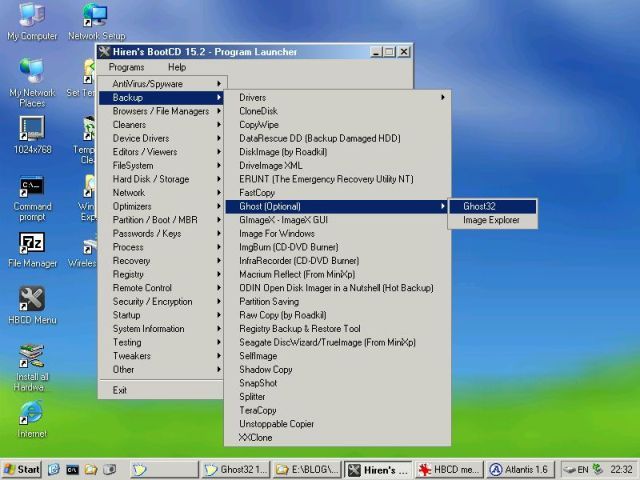
Cara Cloning dan Instal Windows ke komputer lain
5. Sehingga menampilkan komponen aplikasi Ghost32 di bawah ini klik OK untuk melanjutkan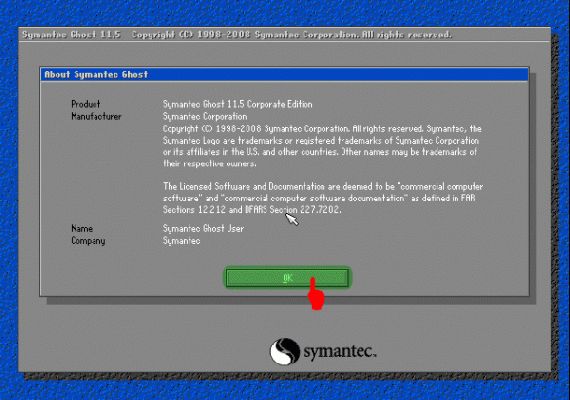
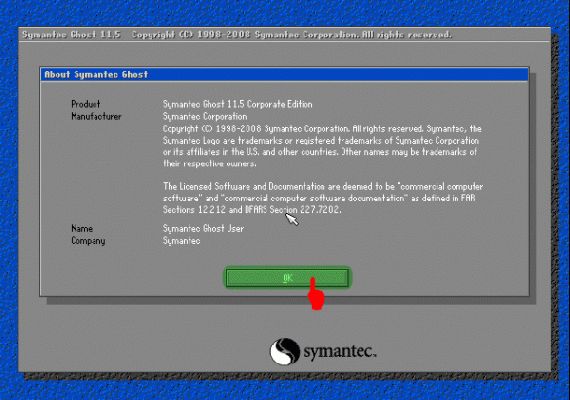
Cara Cloning dan Instal Windows ke komputer lain
6. Kemudian langkah pembuatan image yaitu dengan memilih local > partition> to image
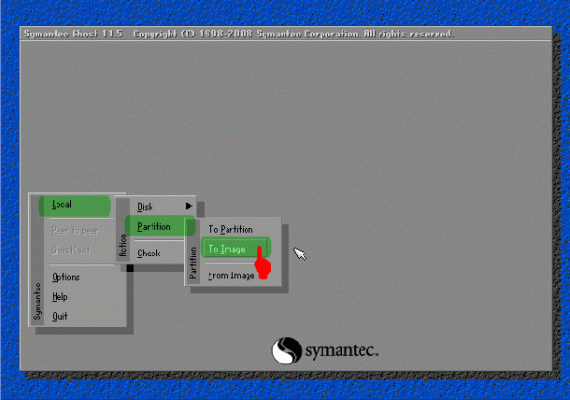
7. Pemilihan hardisk yang akan di backup. Biasanya Windows ada pada Local (1) seperti pada contoh, OK.
8. Kemudian tentukan lokasi penyimpanan hasil cloning tersebut ke dalam disk terserah dimanapun
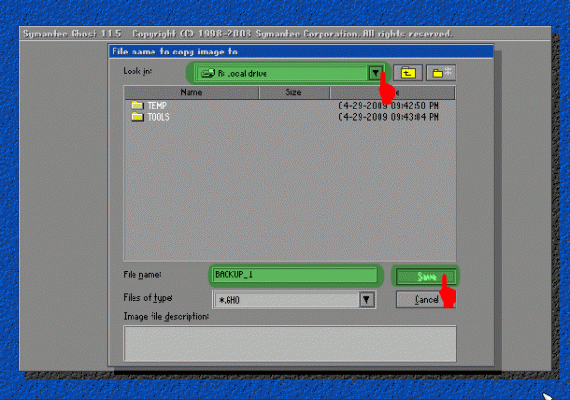
Cara Cloning dan Instal Windows ke komputer lain
9. Selanjutnya akan muncul dialog kompresi Image File, pilih salah satu berdasarkan keterangan berikut:
No = Pilihan tanpa kompres file
FAST = Pilihan kompresi cepat dengan ukuran kurang lebih 30%
HIGH = Pilihan ini kompresan lebih kecil dari FAST dengan ukuran lebih kecil filenya 60%
No = Pilihan tanpa kompres file
FAST = Pilihan kompresi cepat dengan ukuran kurang lebih 30%
HIGH = Pilihan ini kompresan lebih kecil dari FAST dengan ukuran lebih kecil filenya 60%
Catatan : sebaiknya lebih kecil kompresannya sehingga tidak memakan disk yang banyak yaitu pilihan pada “HIGH”
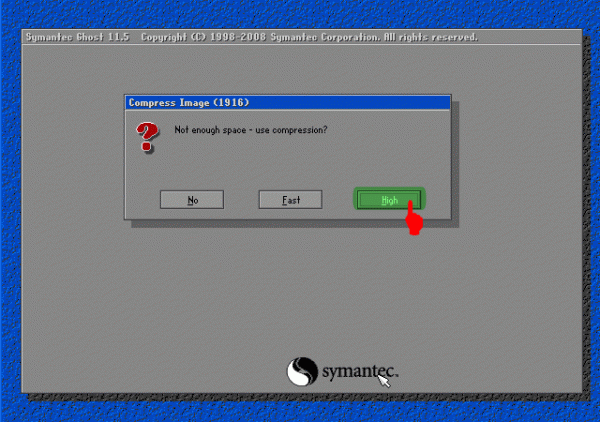
Cara Cloning dan Instal Windows ke komputer lain
10. Terakhir adalah pertanyaan proses pembuatan image pilihan “Yes” jika dilanjutkan “No” di batalkan
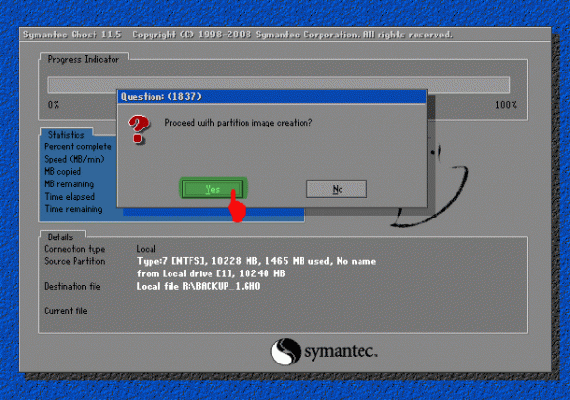
Cara Cloning dan Instal Windows ke komputer lain
11. Setelah memilih “Yes” eksekusi akan
dijalan dan selanjutnya adalah memindah hasil pembuatan kloning tadi
bisa dilakukan di flasdik, hardisk maupun DVD
Cara merestore / mengkloningkan windows ke pc lain
Sementara dalam merestore windows hasil
kloningan tadi yaitu cobalah dengan komputer lain yang dijadikan target
baik komputer yang sudah ada OSnya maupun yang belum, kemudian
cara-caranya sebagai berikut
1. Masukkan Hiren Boot CD tadi yang sudah di burning
2. Masuk ke Bios dengan menekan DEL/F2/F8/F12 / F10 untuk melakukan booting awal dari CD Room/ DVD RW
3. Setelah melakukan booting kemudian pilih mini XP kemudian buka HDBC Menu

Cara Cloning dan Instal Windows ke komputer lain
4. Kemudian pilih menu Program>Backup>Ghost>Ghost32
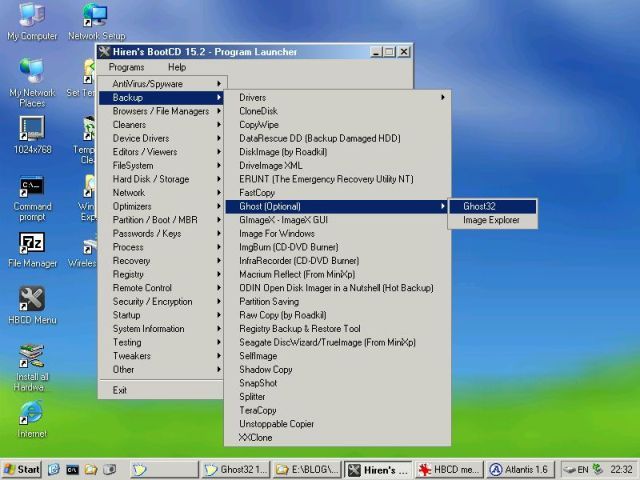
Cara Cloning dan Instal Windows ke komputer lain
5. Sehingga menampilkan komponen aplikasi Ghost32 di bawah ini klik OK untuk melanjutkan
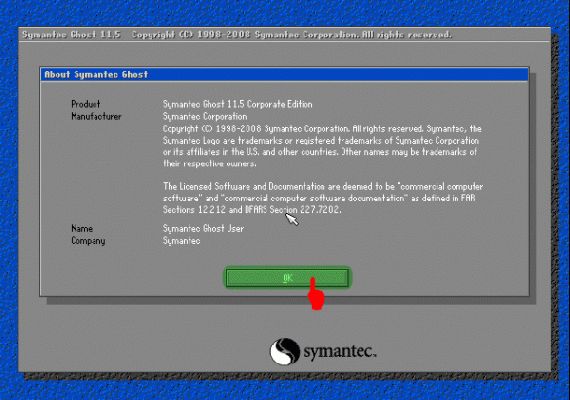
Cara Cloning dan Instal Windows ke komputer lain
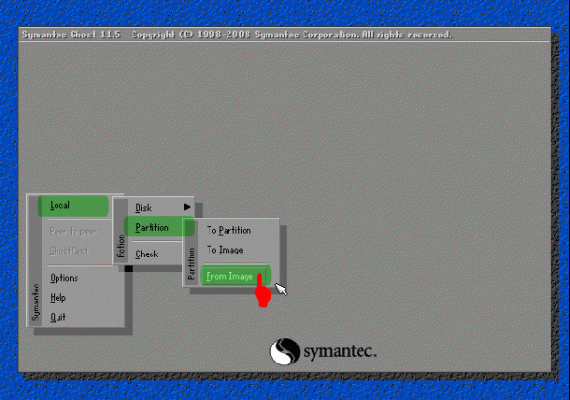
Cara Cloning dan Instal Windows ke komputer lain
6. Pilih menu Local > Partition > From Image
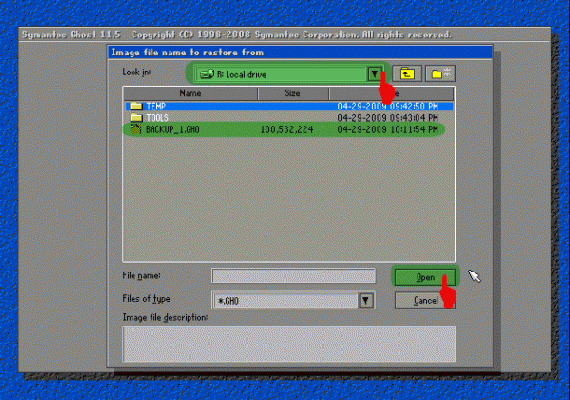
Cara Cloning dan Instal Windows ke komputer lain
7. Dalam gambar dibawah ini mencari posisi hasil cloning windows
8. Pilih source partisi from image
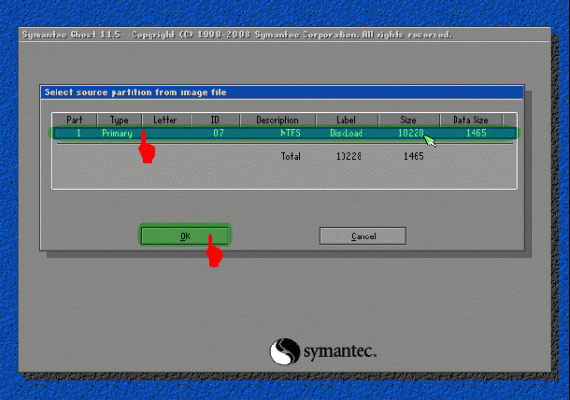
Cara Cloning dan Instal Windows ke komputer lain
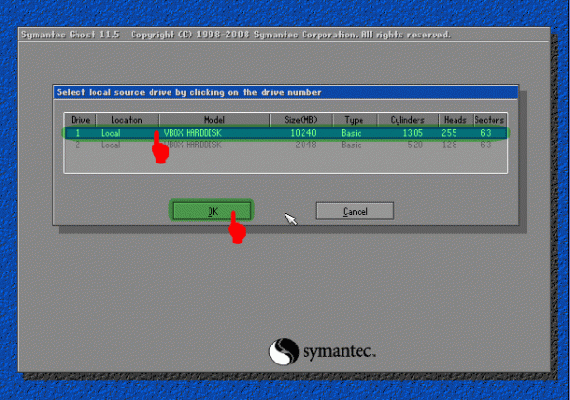
Cara Cloning dan Instal Windows ke komputer lain
9. Kemudian pilih disk sistem yang akan tetapkan sebagai kloningan paling atas sendiri klik “OK” untuk melanjutkan
Kemudian tunggu proses pemindahan OS selesai 100%11. Dan setelah selesai klik “Reset Computer” untuk booting Komputer.
Oke teman-teman sekian dulu dari saya,
semoga artikel bisa bermanfaat menambah wawasan kita yang selalu belajar
;), terima kasih….
Oh ya temen-temen jangan lupa tinggalin komentar ya, saran, kesan dan
kritiknya di bawah. Untuk membangun blog yang lebih baik ke depannya.
dan slamat berkunjung kembali di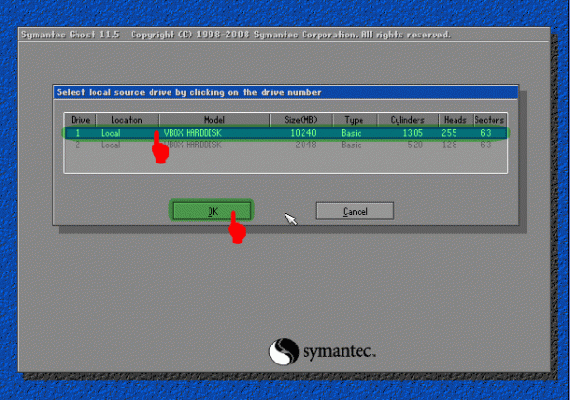
Tidak ada komentar:
Posting Komentar